Подключение модуля для 1С-Битрикс
Команда Яндекс Метрики разработала официальный бесплатный модуль для установки на сайт счетчика веб-аналитики. Модуль работает на версии 1С-Битрикс 18.0 и выше, поддерживает все редакции «1С-Битрикс: Управление сайтом».
Возможности модуля «Яндекс Метрика»:
Добавление новых счетчиков Метрики с включенными по умолчанию опциями:
- Передача событий электронной коммерции:
- просмотр карточки товара;
- добавление товара в корзину;
- удаление товара из корзины;
- покупка.
- Детализация передаваемых данных о товаре.
Установка и настройка модуля
Начало работы
- Если у вас еще нет счетчика Метрики, создайте его. Убедитесь, что адрес сайта указан правильно в настройках счетчика. Для этого перейдите в Метрику на страницу Настройки. Обратите внимание на поле Адрес — здесь должен быть указан адрес сайта, на который вы хотите установить модуль.
- В настройках счетчика включите опцию Электронная коммерция. В код счетчика добавится контейнер для сбора данных
dataLayer.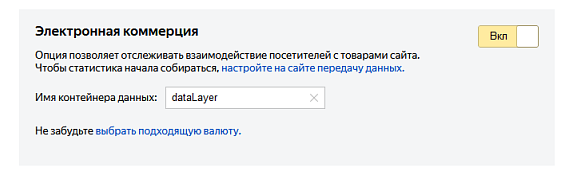
- Убедитесь, что в 1С-Битрикс не активирован другой аналогичный модуль, устанавливающий счетчик Метрики. Для этого в панели администратора откройте и поищите модуль по названию «Метрика», «Metrica» или «Metrika». Если такой модуль установлен, удалите его.
Шаг 1. Установка модуля
Перейдите в панель администратора 1С-Битрикс, авторизуйтесь и добавьте модуль одним из способов:
- Откройте , найдите модуль с названием «Яндекс Метрика».
- Нажмите значок и выберите Установить.

- Перейдите в 1С-Битрикс: Маркетплейс, найдите модуль с названием «Яндекс Метрика».
- Откройте модуль и нажмите кнопку Установить.
- Перейдите в административную панель 1С-Битрикс на страницу Контент.
- Выберите раздел и откройте последнюю страницу списка модулей.
- Нажмите кнопку и выберите ZIP-архив с модулем Яндекс Метрики.
- Нажмите кнопку Сохранить. Архив загрузится в каталог modules на вашем сервере.
- Распакуйте архив: найдите его в списке модулей, нажмите значок
 и выберите Распаковать. Убедитесь, что каталог yandex.metrika появился в списке.
и выберите Распаковать. Убедитесь, что каталог yandex.metrika появился в списке. - Откройте , найдите модуль с названием «Яндекс Метрика». Нажмите значок
 и выберите Установить.
и выберите Установить.
Шаг 2. Настройка модуля
- Перейдите на страницу .
- Выберите сайт.
- Укажите номер счетчика, который установлен на вашем сайте. Если модуль обнаружил на сайте счетчик Метрики, то поля будут уже заполнены. Проверьте их. Как найти номер счетчика
- По умолчанию опция Вебвизор включена. Она позволяет записывать визиты посетителей, чтобы вы могли более полно анализировать статистику. При необходимости вы можете отключить Вебвизор в любой момент.
Сохраните изменения.
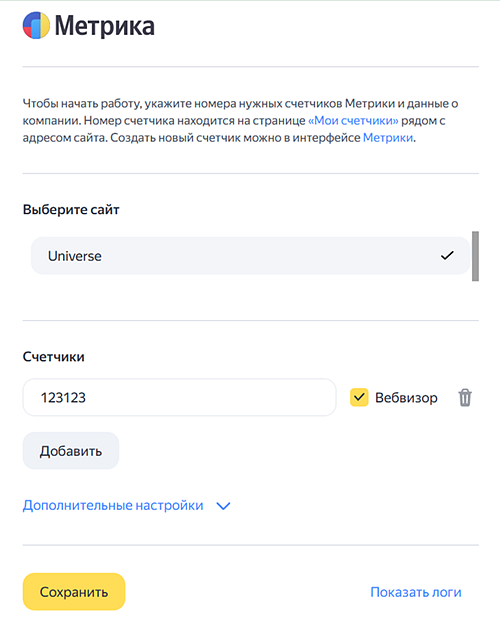
Кроме этого, чтобы получать более подробную статистику о товарах (например, какие товары чаще просматривают посетители), настройте событие detail.
Шаг 3. Проверка отправки данных
- электронной коммерции, см. раздел Проверка настройки электронной коммерции;
- о посещениях на сайте, см. раздел Проверка счетчика.
Данные электронной коммерции появятся в Метрике спустя несколько часов после их первой отправки. Чтобы посмотреть отчеты электронной коммерции, в Метрике откройте . Подробно об отчетах.
Данные о визитах и просмотрах появятся в Метрике при первых посещениях сайта после установки модуля. Чтобы посмотреть статистику, в Метрике откройте Отчеты. Посмотрите, как работать с отчетами в разделе Настройка и просмотр отчета.
Дополнительные настройки
- Как заполнить поле «Свойство Бренд» в настройках модуля
- Как передавать информацию о просмотрах товаров (свойство detail)
Как заполнить поле «Свойство Бренд» в настройках модуля
В Метрику можно передавать информацию о брендах вашего интернет-магазина. На основе этих данных в Метрике формируется отчет, который помогает, например, определить наиболее популярный бренд у покупателей или узнать, какой бренд приносит наибольшую прибыль.
- Перейдите в административную панель 1С-Битрикс.
- Перейдите в раздел и выберите каталог.
- Справа откройте вкладку Свойства.
- В списке найдите поле, которое отвечает за бренд.
- Укажите название поля в настройках модуля «Яндекс Метрика».
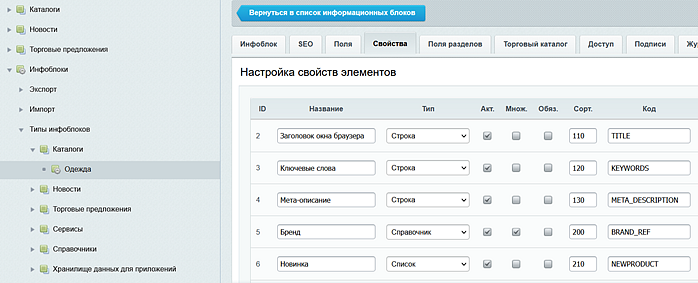
Как передавать информацию о просмотрах товаров (свойство detail)
В Метрику можно передавать данные о просмотре товаров, чтобы отчеты по электронной коммерции содержали более подробную информацию. Например, таким образом формируется Отчет «Популярные товары».
Чтобы настроить события, отвечающие за просмотр товара, нужно внести изменения в код файла element.php шаблона компонента bitrix:catalog на вашем сайте.
- Авторизуйтесь на сайте как администратор.
- На вкладке Сайт включите Режим правки.Примечание. Если раньше вы редактировали шаблон, переходите к п. 6 инструкции.
- На сайте откройте карточку товара и наведите курсор на область компонента каталога — появится меню.
- Нажмите значок
 , выберите каталог, а затем — Копировать шаблон компонента.
, выберите каталог, а затем — Копировать шаблон компонента. - В поле Копировать в шаблон сайта выберите текущий и сохраните изменения.
- Найдите и откройте файл element.php. В коде найдите строку вида:
$elementId = $APPLICATION->IncludeComponent('bitrix:catalog.element', 'bootstrap_v4', $componentElementParams, $component );Если до компонента
bitrix:catalog.elementнет"$elementId = ", добавьте в код переменную самостоятельно. - После нее добавьте
$APPLICATION->IncludeComponent("yandex.metrika:detail", "", array("PRODUCT_ID" => $elementId), $component);.Убедитесь, что регистр переменных и названий функций кода detail совпадает с регистром переменных файла element.php.
Пример кода... $elementId = $APPLICATION->IncludeComponent('bitrix:catalog.element', 'bootstrap_v4', $componentElementParams, $component ); $APPLICATION->IncludeComponent("yandex.metrika:detail", "", array("PRODUCT_ID" => $elementId), $component); ... - Нажмите кнопку Сохранить.
- На вкладке Сайт включите Режим правки.
- На сайте откройте карточку товара и наведите курсор на область компонента каталога — появится меню.
- Нажмите значок
 , выберите каталог, а затем — Редактировать шаблон компонента.
, выберите каталог, а затем — Редактировать шаблон компонента. - Убедитесь, что в открывшемся окне отображается файл element.php. Путь до файла указан в названии окна.
После установки и настройки модуля посмотрите лог ошибок. Для этого откройте модуль в административной панели 1С-Битрикс. Вы можете задать вопросы через форму ниже или на сайте 1С-Битрикс (в правом нижнем углу нажмите кнопку Техподдержка).
- Устаревшая версия 1С-Битрикс. Проверьте, готова ли к установке новая версия и установите ее. Для этого в панели администратора перейдите на страницу .
- Указанное вами свойство бренда отсутствует на сайте.
- Номер счетчика содержит символы, отличные от цифр.
Лицензионное соглашение
Прочтите Лицензионное соглашение на использование модуля «Яндекс Метрика» для 1С-Битрикс.
Обновление модуля
- Перейдите по ссылке из уведомления.
- Выберите модуль на странице .
- На странице 1С-Битрикс: Маркетплейс.
- Скачайте обновленный ZIP-архив с кодировкой UTF8 или CP1251 и следуйте инструкции по установке файла.